Tipp: Pages-, Numbers- und Keynote-Dokumente auf NAS speichern
iWork-Dokumente müssen nicht immer auf dem Mac vorgehalten werden. Aufgrund von Bugs kann ein NAS hier aber Probleme machen. So umgehen Sie sie.
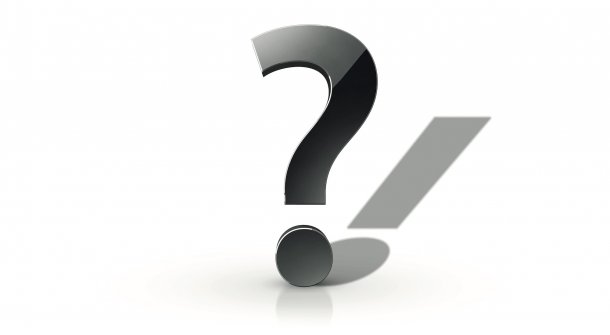
Mein Synology-NAS dient der Datenablage. Erstelle ich jedoch iWork-Dokumente auf dem Netzwerk-Volume, erhalte ich alle paar Minuten die Meldung: „Das Dokument konnte nicht automatisch gesichert werden. Die Datei wurde von einem anderen Programm geändert.“ Ich bin sicher, dass das ein Fehlalarm ist. Andere Apps nerven mich nicht damit.
Warum sich Apples Office-Programme so verhalten, ist leider nicht klar. Die Meldung kommt auch, wenn wirklich nur eine einzelne Person an dem Dokument arbeitet. Wir gehen von einem Bug beim automatischen Speichern von Änderungen aus. Apple dürfte dieser lange bekannt sein.
Sofern Sie nur mit wenigen Dokumenten arbeiten und nicht ständig neue erstellen, hilft es, den Dateityp auf Paket umzuschalten. Das geht in allen iWork-Programmen über „Ablage > Erweitert > Dateityp ändern > Paket“. Standardmäßig speichern Apples Office-Apps Dokumente als „Einzelne Datei“. Dabei handelt es sich um eine ZIP-Datei, die alle Medien und das Dokument im XML-Format enthält. Bei „Paket“ entfällt das Zippen und das Dokument besteht aus einem Bundle-Ordner. Bei so gespeicherten Dokumenten steht im Finder-Kontextmenü dann auch der Befehl „Paketinhalt zeigen“ zur Verfügung.
Mit diesem Dateiformat sollten die regelmäßigen Warnungen unterbleiben. Warum sich Pages & Co. nur beim komprimierten Format fehlerhaft verhalten, bleibt ebenfalls unklar.
Das Speichern als Paket birgt aber auch einen Nachteil: Solche Dokumente lassen sich nicht mit jedem Programm sauber verschicken. Microsoft Teams etwa zerpflückt das Paket unbrauchbar in seine Bestandteile. Apple Mail oder Nachrichten kommen damit aber zurecht.
Als Alternative können Sie das automatische Speichern von Dokumenten gezielt für einzelne Apps abschalten. Dann erhalten Sie nur noch beim Schließen von ungesicherten Werken den Hinweis, dass etwa Pages auf dem Laufwerk keine Versionen unterstützt. Wenn Sie die Datei aber zuvor mit Command + S gesichert haben, arbeiten die iWork-Programme klaglos.
Beenden Sie die Programme und öffnen das Dienstprogramm „Terminal“. Geben Sie folgende zwei Zeilen ein, jeweils gefolgt von der Eingabetaste:
defaults write -app Pages ApplePersistence -bool no
defaults write -app Pages AutosavingDelay -int 0 Möchten Sie die Einstellung auch für Numbers und Keynote vornehmen, verwenden Sie dieselben Befehle, ersetzen aber den Text Pages durch den jeweiligen Programmnamen. Damit können Sie die systemweite Autosave-Funktion auch für andere Apps abschalten, die sich auf Netzwerk-Volumes ähnlich verhalten – uns sind jedoch keine weiteren Programme bekannt, bei denen das nötig ist.
Die Einstellung machen folgende Kommandos wieder rückgängig:
defaults delete -app Pages ApplePersistence
defaults delete -app Pages AutosavingDelayNoch ein Hinweis: Durch Abschalten der automatischen Sicherung müssen Sie nun selbst daran denken, Änderungen regelmäßig mit Command + S dauerhaft auf das Volume zu schreiben.
Empfohlener redaktioneller Inhalt
Mit Ihrer Zustimmmung wird hier ein externer Preisvergleich (heise Preisvergleich) geladen.
Ich bin damit einverstanden, dass mir externe Inhalte angezeigt werden. Damit können personenbezogene Daten an Drittplattformen (heise Preisvergleich) übermittelt werden. Mehr dazu in unserer Datenschutzerklärung.
(wre)